¿Quieres aprovechar toda la potencia de Twitter para atraer tráfico a tu sitio de WordPress? Cuando se utiliza con eficacia, Twitter puede ayudarte a encontrar nuevos usuarios, ampliar el alcance de tu contenido y atraer tráfico a tu sitio. En este artículo, te mostraremos los hacks y plugins de Twitter más buscados para WordPress.
1. Barra social flotante
La barra social flotante añade botones sociales en la parte superior de su contenido, incluido el botón Tweet de Twitter. A diferencia de otros plugins, Floating social bar no ralentiza tu sitio web. Carga de forma asíncrona cuántas veces se ha tuiteado tu artículo y lo muestra en el botón. Utilizamos una versión ligeramente personalizada del mismo plugin en todos nuestros sitios web para impulsar nuestras acciones sociales. Vea cómo añadir una barra social flotante en WordPress.
2. Programe sus tweets con Buffer
Buffer es una de las herramientas imprescindibles para todo blogger. Te permite programar tus tweets y otras actualizaciones de medios sociales. Incluso puedes usarla para programar tus entradas en WordPress para los medios sociales.
Lo mejor es que puedes programar con días e incluso semanas de antelación si realmente lo deseas.
3. Cómo añadir el botón Seguir de Twitter
Muchos temas y plugins de WordPress te permiten añadir botones sociales a tu sitio web. Sin embargo, la mayoría de ellos sólo muestran el logotipo de Twitter. El botón de seguimiento oficial de Twitter también muestra tu número de seguidores, lo que puede ayudarte a conseguir aún más seguidores.
Puedes generar fácilmente un código para tu nombre de usuario y luego pegarlo en un widget o en tu tema hijo.
4. Cómo añadir el botón oficial de Tweets
Si usted está utilizando la barra social flotante, entonces usted no necesitará esto porque la barra social flotante ya viene con el botón Tweet. Sin embargo, si prefiere hacerlo por su cuenta, entonces usted puede tomar el código y pegarlo.
Simplemente visita el sitio web de Twitter y genera un código para tu cuenta de usuario. Puedes colocar este código en un widget de texto o en un tema hijo. Puede detectar automáticamente el enlace que un usuario está intentando compartir.
5. Incrusta Tweets reales en las entradas de tu blog de WordPress
WordPress te permite incrustar un Tweet real en las entradas de tu blog. Todo lo que tienes que hacer es copiar el enlace del tweet y pegarlo dentro de tus entradas, páginas, o incluso en widgets.
WordPress obtendrá automáticamente el Tweet y lo mostrará tal y como aparece en Twitter. También mostrará las fotos o vídeos adjuntos al tweet. Además, tus usuarios podrán responder, retuitear y marcar como favorito ese tuit directamente desde tu sitio web.
Este es un ejemplo de un tweet incrustado en WordPress:
New Video: How to Fix #WordPress Keeps Logging Out Problem – http://t.co/IO5k2xRYNA
— WordPress Beginner (@wpbeginner) January 23, 2015
6. Cómo añadir Twitter Cards en WordPress
Las Twitter Cards te permiten mostrar un resumen y una miniatura de tu artículo cada vez que alguien enlaza un Tweet a tu sitio. Twitter mostrará un enlace con la etiqueta “Ver resumen” junto a tu Tweet que expandirá el tweet para mostrar el resumen de esta manera.
7. Mostrar Tweets recientes en WordPress
Twitter es el centro de discusión de la web. Al mostrar sus tweets recientes, puede ofrecer a sus usuarios la oportunidad de saltar a la conversación directamente desde su sitio web.
La forma más sencilla de mostrar tus tweets recientes en la barra lateral de WordPress es utilizando el widget oficial de Twitter. Te permite mostrar tus tweets recientes, y tus usuarios pueden twittearte directamente desde tu sitio web.
No hay necesidad de utilizar un plugin de Twitter para WordPress para hacer esto.
8. Mostrar Tweets selectivos en WordPress
¿No quieres mostrar tus tweets recientes? No hay problema. Puedes mostrar fácilmente tweets sobre un debate específico en tu blog de WordPress.
Usando el widget oficial de Twitter, puedes generar el código para mostrar tweets sobre cualquier palabra clave de búsqueda o hashtag. Simplemente copia el código y pégalo en un widget de texto, entrada o página de WordPress.
9. Publica automáticamente tus tweets como entradas de blog en WordPress
¿Alguna vez has querido publicar tus Tweets como entradas en WordPress?
Puedes hacerlo utilizando el plugin Twitter Tools. Integra tu blog de WordPress con Twitter y te permite obtener automáticamente tus últimos tweets y añadirlos como nuevas entradas a tu blog de WordPress.
Puedes elegir entre publicar cada tuit como una entrada independiente o combinar entradas en un resumen diario.
10. Añadir un botón Pagar con Tweet en WordPress
Una buena forma de conseguir seguidores en Twitter es pedir a tus lectores que te sigan a cambio de alguna descarga exclusiva. Puedes establecerlo utilizando el plugin Pay with a Tweet.
Usted tendrá que conectar el plugin a su cuenta de Twitter mediante la creación de una aplicación que es un proceso bastante sencillo explicado muy claramente en nuestro tutorial. Después de la configuración, puede crear un nuevo botón y establecer el tweet que desea que los usuarios envíen.
Esperamos que este artículo te haya ayudado a descubrir los mejores plugins y hacks de WordPress para Twitter. También puedes comprobar nuestra lista de las 40 herramientas más útiles para gestionar y hacer crecer tu blog de WordPress.
Si te ha gustado este artículo, suscríbete a nuestro canal de YouTube para ver tutoriales en vídeo sobre WordPress. También puedes encontrarnos en Twitter y Google+.

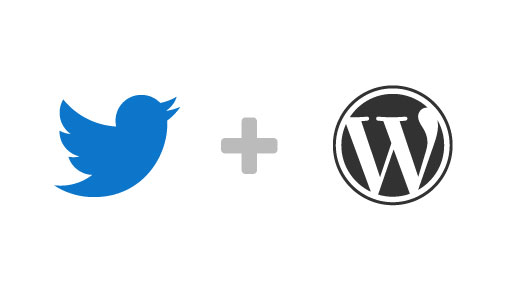
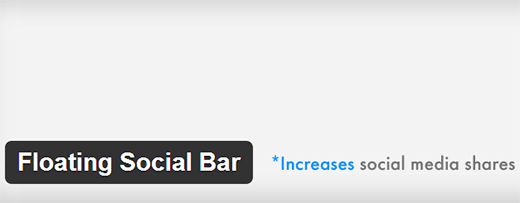
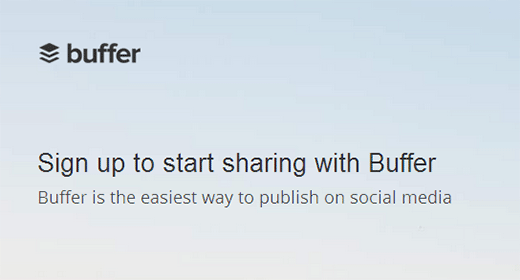
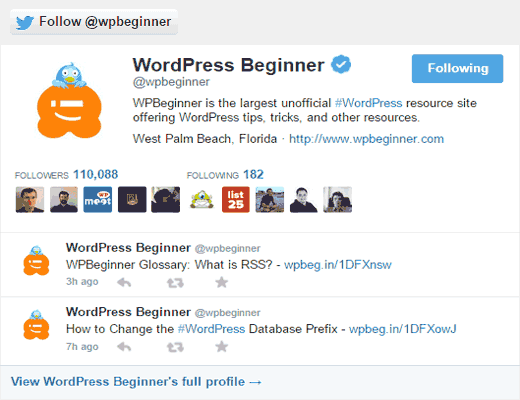
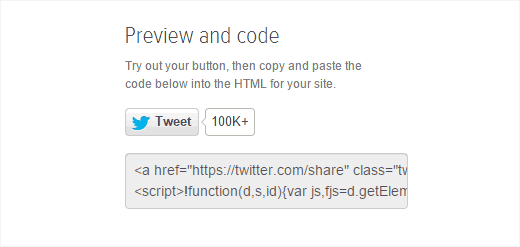
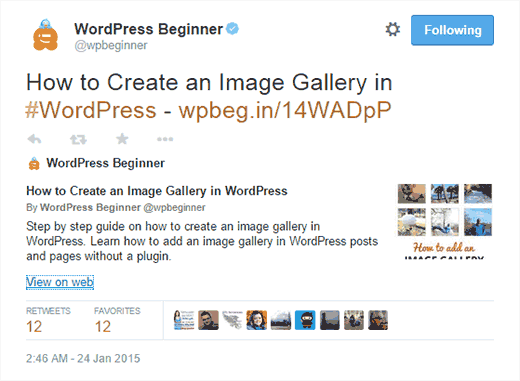
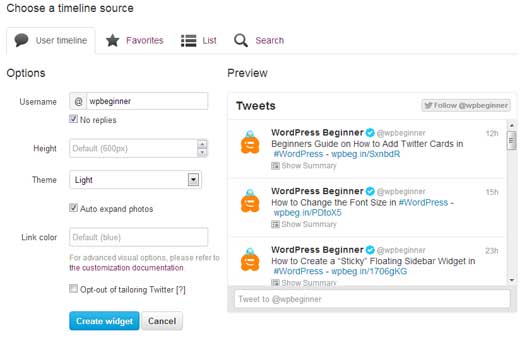
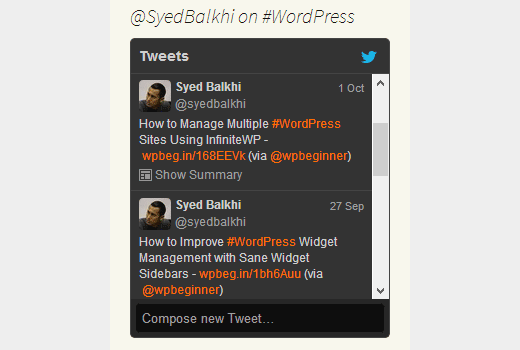
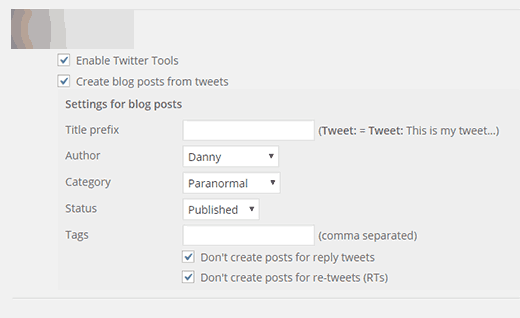
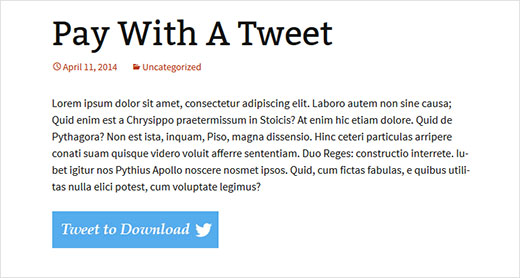




Syed Balkhi says
Hey WPBeginner readers,
Did you know you can win exciting prizes by commenting on WPBeginner?
Every month, our top blog commenters will win HUGE rewards, including premium WordPress plugin licenses and cash prizes.
You can get more details about the contest from here.
Start sharing your thoughts below to stand a chance to win!
ceslava says
Good list. There´s too the plugin Revive Old Post to tweet old posts